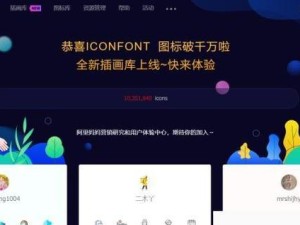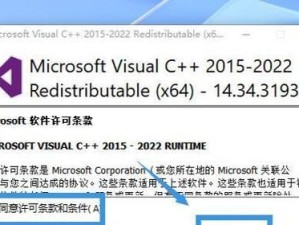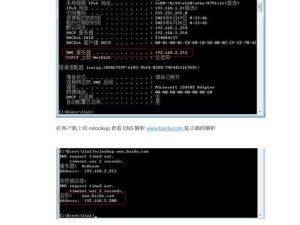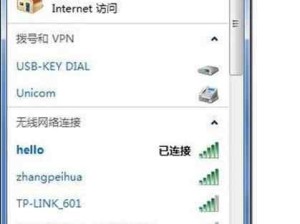在现代科技快速发展的时代,电脑已经成为我们生活中不可或缺的工具。然而,随着时间的推移,电脑可能会变得越来越慢,启动和加载时间也会变长。为了提高台式电脑的性能,许多人选择安装SATA固态硬盘。本文将详细介绍以台式SATA固态硬盘安装教程为主题的相关内容。
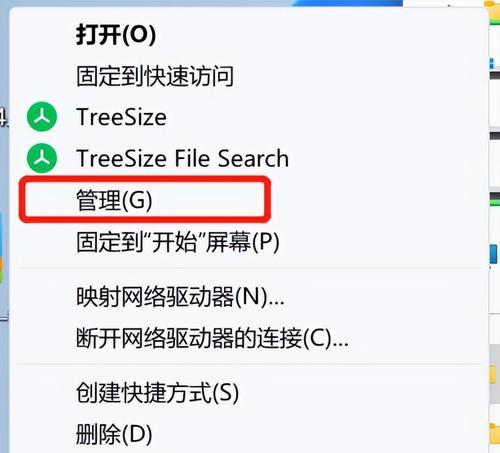
确定硬盘兼容性
在安装SATA固态硬盘之前,首先需要确保你的电脑支持SATA接口。打开机箱并检查主板上是否有SATA插槽,如果有的话,那么你的电脑是兼容的。
备份重要数据
在进行硬件更换之前,备份重要数据是非常重要的。你可以使用外部存储设备,如移动硬盘或云存储来存储重要文件,以防止数据丢失。
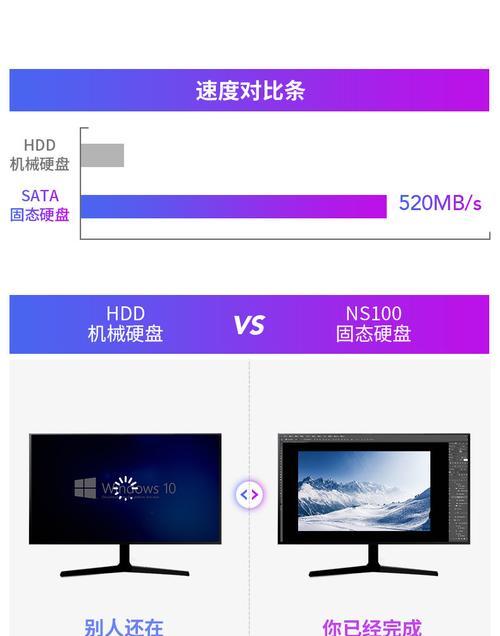
购买合适的SATA固态硬盘
在购买SATA固态硬盘之前,需要了解自己的需求。选择一个容量足够大的固态硬盘,以便存储所有的数据和程序。
准备工具和材料
在安装SATA固态硬盘之前,确保你已经准备好了必要的工具和材料,例如螺丝刀和螺丝。
关闭电脑并断开电源
在进行任何硬件操作之前,务必关闭电脑并拔掉电源插头,以防止任何电击或损坏电脑的可能。

打开机箱
使用螺丝刀打开电脑机箱,注意不要弄丢任何螺丝或小零件。
找到合适的位置
在机箱内找到一个合适的位置来安装SATA固态硬盘。通常,有一个专门用于硬盘的托架或支架。
安装固态硬盘
将SATA固态硬盘插入机箱中的托架或支架,确保固态硬盘与机箱紧密连接。
连接SATA数据线
将一端连接到固态硬盘的SATA接口上,将另一端连接到主板上的SATA插槽上。
连接电源线
将固态硬盘的电源线插入固态硬盘的电源接口上,确保连接牢固。
关闭机箱
在确保固态硬盘和其他零部件都安装妥当后,使用螺丝刀将机箱盖子固定好。
重新连接电源并启动电脑
将电源插头重新插入电源插座,并启动电脑。如果一切正常,你会注意到电脑启动速度更快,加载时间更短。
格式化和分配固态硬盘
在Windows操作系统中,你需要格式化和分配新的固态硬盘。打开"磁盘管理"工具,找到新的硬盘并进行格式化和分配。
恢复备份数据
使用外部存储设备或云存储,将之前备份的重要数据恢复到新的固态硬盘中。
享受更快的台式电脑体验
安装完SATA固态硬盘后,你会发现你的台式电脑运行速度更快,启动和加载时间也大大缩短。
通过本文的教程,你已经学会了如何以台式SATA固态硬盘安装的方法,可以轻松地提高台式电脑的性能和速度。确保按照步骤进行,并注意安全操作。祝你安装愉快!